Adobe Premiere Pro CS3
|
|
|
- Dominika Marková
- před 9 lety
- Počet zobrazení:
Transkript
1
2
3
4 Adobe Premiere Pro CS3 praktický průvodce Josef Pecinovský Vydala Grada Publishing, a.s. U Průhonu 22, Praha 7 jako svou publikaci Odpovědný redaktor Dušan Mikeš Návrh vnitřního layoutu Miroslav Lochman Sazba Dušan Mikeš Návrh a grafi cká úprava obálky Vojtěch Kočí Počet stran 240 (224 černobílých + 16 stran barevné přílohy) První vydání, Praha 2008 Grada Publishing, a.s., 2008 Cover Photo fotobanka allphoto V knize použité názvy programových produktů, fi rem apod. mohou být ochrannými známkami nebo registrovanými ochrannými známkami příslušných vlastníků. Vytiskly Tiskárny Havlíčkův Brod, a.s. Husova ulice 1881, Havlíčkův Brod ISBN
5 Obsah ADOBE PREMIERE PRO CS3 PRAKTICKÝ PRŮVODCE 5 Úvod Seznámení s Adobe Premiere Pro CS Popis programu Co potřebujeme Základní operace při střihu videa Jak pracovat se soubory Popis okna programu Import videa Základní nastavení programu...25 Nastavení předvoleb Nastavení monitoru Nastavení klávesnice Automatické ukládání Jak pracovat s panely...32 Zobrazení a skrytí panelů Rozmístění panelů Nastavení panelů Sklad materiálu...35 Změna zobrazení panelu Project Vizitky Zásobníky Filtr a řazení Co když některá položka zmizí Jak přehrávat video Tlačítka, kolečka a jiné čudlíky Jak pracovat s historií Střih videa na časové ose Časová osa...55 Obsah
6 6 ADOBE PREMIERE PRO CS3 PRAKTICKÝ PRŮVODCE Sekvence Stopy Než se pustíme do střihu videa Panel nástrojů Tools Rozmístění klipů na časovou osu...65 Jak na časovou osu rozmísťovat video rozdělené do scén Rozřezávání dlouhého klipu na časové ose Práce s počátečními a konečnými body Manipulace s klipy na časové ose...70 Přejmenování klipu Přesun klipu na jinou pozici Nahrazení klipu Značky na časové ose Ořezávání klipů na časové ose Ořezávání klipu pomocí panelu Trim Další manipulace s klipem Další možnosti střihu...86 Zmrazení klipu Rychlost promítání Statické obrázky Práce s několika sekvencemi Přechody Jak uspořádat panel Effects Vkládáme přechod Nastavení přechodu Ukázky přechodů Titulky Okno Title Editace textu Nastavení tabulačních zarážek Použití grafiky v titulku Obsah
7 ADOBE PREMIERE PRO CS3 PRAKTICKÝ PRŮVODCE Vlastnosti titulku Transformace Charakteristiky písma Výplň Vlastní styl titulku Ohraničení Stín Přechody a pohyb titulků Pohyblivé titulky Editace zvuku Přechody zvukových klipů Hlasitost zvuku Panel Audio Mixer Nahrávání vlastního komentáře Efekty Efekty obrazu Panel Effect Controls Klíčové snímky Důležité a zajímavé efekty Oprava expozice Časové efekty Černobílý a tónovaný obraz Obraz v obraze Jiné efekty skupiny Presets Klíčování Další zajímavé efekty Efekty zvuku Basy a výšky Bypass Ekvalizér Další zvukové efekty Obsah
8 8 ADOBE PREMIERE PRO CS3 PRAKTICKÝ PRŮVODCE 7. Export videa Vytvoření filmu Export na pásku Export do souboru Export pro internet Doplňky Malý slovníček pojmů Přehled klávesových zkratek Operace se soubory Přepínání mezi panely Editace Klip Sekvence Značky klipu Značky sekvence Titulky Okno programu Okno Trim Okno projektu Nahrávání videa (okno Capture) Časová osa Přehrávání (panel Source a Monitor) Náhled DVD Nástroje Rejstřík Obsah
9 Úvod Úvod Digitální video je fenoménem naší doby. Když se pohybujete v rekreačních oblastech nebo na turisticky atraktivních místech, záhy nabudete dojmu, že kameru drží v ruce snad každý druhý člověk. Někteří z těchto kameramanů se svým koníčkem zabývají jen svátečně, mnozí mu propadli nebo propadnou. Sváteční kameramani se spokojí s tím, že nahraný záznam předvedou rodině a známým na obrazovce televizoru, a pak se začnou pídit pod dalších senzacích nebo kameru na čas odloží k ledu. Pokud někdo takový právě otevřel tuto knihu, mám pro něj závažnou informaci: Tato kniha není pro vás! Mezi kameramany jsou však takoví, kteří chtějí vytvořit něco lepšího než to, co nahrubo páté přes deváté natočili kamerou. Ti se začnou poohlížet po nějakém prostředku, který by jim pomohl z hrubého záznamu vytvořit sestřih nebo, ještě lépe, ucelený program. Chtějí vytvořit film. V současnosti není k dispozici lepší prostředek, než je počítač, a počítač musí být nakrmen zvláštním softwarem. Pro podobné začínající mistry střihu mám také informaci. Tato kniha bude pro vás, ale ještě není! Je tu ještě třetí skupina. Ti, kteří pracují s kamerou několik let, natočili desítky hodin záznamů, mají zkušenosti se střihem v počítači s některou z jednodušších aplikací a chtějí Úvod
10 10 ADOBE PREMIERE PRO CS3 PRAKTICKÝ PRŮVODCE se poohlédnout po něčem dokonalejším. Kromě nich jsou tu rozličné zájmové kroužky a živnostníci, kteří mají licenci na natáčení různých programů. Obvykle jsou to filmy na objednávku svatby, promoce, drobné reklamní filmy nebo třeba reportáže pro městskou televizi. Pro ty mám také informaci: Ano, tato kniha je pro vás! Adobe Premiere Pro CS3 je program velmi složitý, nabízí desítky funkcí a má takřka neomezené možnosti. Proto není možné, aby s ním začal pracovat naprostý začátečník v oboru. Docela dobře by se mohlo stát, že vás někdy složité postupy odradí nejen od střihu videa v počítači, ale i od samotného natáčení videa, a to přece nechceme. Jde o to, abyste po této aplikaci sáhli až v okamžiku, kdy už máte s kamerou něco za sebou a dokážete solidně ovládat počítač. Komu je kniha určena Proto to shrnu. Tato kniha je určena všem, kteří chtějí zpracovávat své video náročným poloprofesionálním programem a necouvnou před žádnou překážkou. Co musí umět čtenář, který chce číst tuto knihu Měl by umět přece jen o trochu víc než úplný začátečník. Kromě toho, že zvládne počítač spustit a vypnout, spouštět programy, pracovat s klávesnicí a myší, od něj očekávám, že se vyzná v systému souborů a složek a umí pracovat se základními dialogovými okny pro otevření a uložení souboru. Těžiště knihy je někde jinde a není zde místo na opakování základních dovedností. Přesto se tu a tam v knize mohou objevit pasáže, které někomu budou připadat příliš jednoduché (například otevření a uložení souboru). Inu, žádný učený z nebe nespadl a mnohdy neškodí si leckteré návyky oživit nebo upřesnit. Obsah a struktura knihy Kniha je rozdělena do osmi kapitol. Úvodní kapitola vás seznámí se samotnou aplikací Adobe Premiere Pro CS3 a naznačí její možnosti. Dočtete se, jaké technické zařízení potřebujete, aby program pracoval bez potíží. Následuje krátký popis operací při střihu videa, popis okna programu a stručný návod práce s dokumenty a soubory. Na chvíli se zastavíme u základního nastavení programu. Společně stáhneme video do počítače, abychom měli materiál pro další četbu i nácvik. Druhá kapitola je nejrozsáhlejší a pro práci při zpracování videa vlastně nejdůležitější. Jsou zde popsány operace při střihu videa na časové ose. Od základního popisu nástrojů, které jsou pro střih videa k dispozici, přejdeme k rozporcování zdrojového videa na jednotlivé klipy a jejich rozmístění na časovou osu. S těmito klipy je třeba různě manipulovat (přesunovat, kopírovat), je třeba upravit jejich délku (ořezávat), lze upravit rychlost promítání; k tomu všemu nabízí program četné nástroje. Ukážeme si, jak na časovou osu umístit statický obrázek (fotografii) tak, aby do budoucího filmu organicky zapadl. Třetí kapitola řeší problematiku střihu mezi dvěma klipy, zabývá se tedy přechody. Dočtete se o tom, jak se vyznat ve velkém množství přechodů, jak přechody přiřadit na místa střihu a čeho se vyvarovat, aby přechod proběhl bez závad. O titulcích se vede rozsáhlá rozprava ve čtvrté kapitole. Především tu najdete popis zvláštního nástroje, editoru titulků, který dovoluje takřka vše, co je myslitelné v oblasti editace textu počítačem. Následuje podrobný popis editace titulku na časové ose a možnosti přiřazení přechodů nebo efektů. Úvod
11 ADOBE PREMIERE PRO CS3 PRAKTICKÝ PRŮVODCE 11 Pátá kapitola se zabývá zvukem, který je nedílnou součástí videa. Ukazuje postupy, jak regulovat základní vlastnosti zvukového záznamu hlasitost a vyvážení, a kromě toho popisuje poměrně komplikovaný nástroj pro úpravu zvuku Audio Mixer. V šesté kapitole se věnuji efektům, což je souhrnný název pro změny některých vlastností obrazového nebo zvukového záznamu. Efekt tedy nemusí být efektní, ale může upravovat některé chyby, k nimž došlo při natáčení (chybná expozice, vyvážení barev). Dočtete se o tom, jak měnit účinnost efektu během přehrávání pomocí tzv. klíčových snímků. Některé vybrané efekty jsou popsány podrobněji obraz v obraze, zpomalení a zrychlení a tzv. klíčování. Sedmá kapitola je určena závěrečným operacím, tzv. exportu videa, kdy z hotového projektu lze vytvořit film, který už je připraven k předvádění pro veřejnost. Poslední, osmá kapitola, obsahuje doplňky, kterými jsou malý slovníček použitých výrazů a přehled klávesových zkratek. Úvod Použité konvence a struktura knihy Kniha je rozdělena do kapitol, které mají svoji vlastní strukturu. Pro snazší orientaci v knize jsou použity následující typografické prvky: Tučně jsou označeny internetové adresy, názvy dialogových oken a příkazy z nabídek programů, např. Soubor Otevřít. Pro názvy kláves a klávesových zkratek jsou použity Kapitálky. Kromě toho se v textu setkáte s množstvím ikonek, které označují jiné typy odstavců: Tento symbol označuje odstavec, který rozšiřuje probíranou problematiku o nějakou zajímavost či výjimečnost. Poznámka není nezbytná k pochopení dané problematiky, většinou upozorňuje na další používané termíny označující stejnou skutečnost a prozrazuje další souvislosti. Poznámka Vykřičník upozorňuje na fakta, která byste měli určitě vědět, na situace, na něž byste měli dávat pozor, a na komplikace, se kterými se můžete při práci setkat. Upozornění Tento symbol vás upozorní na různé tipy a triky, kterými můžete zefektivnit svoji práci. Nabízí tak nějaké usnadnění nebo tip, kterým si oproti standardnímu postupu můžete práci ulehčit. Tip Na tomto místě musím předpokládat, že máte ve svém počítači program Adobe Premiere Pro CS3 již nainstalován a že jej lze spustit bez závad. Abychom si v textu knihy vzájemně porozuměli, je třeba na tomto místě sjednotit názvosloví, a to většinou proto, že v běžné praxi se používá pro stejné věci různých pojmů. Ukazatel myši grafický symbol ovládaný pohybem myši po podložce, též kurzor myši nebo myší kurzor. Úvod
12 12 ADOBE PREMIERE PRO CS3 PRAKTICKÝ PRŮVODCE Najetí umístění ukazatele myši na objekt, kterým se bude uživatel dále zabývat. Klepnutí stisknutí a následné uvolnění levého tlačítka myši; dříve kliknutí. Poklepání dvojí rychlé stisknutí levého tlačítka myši, nutné například ke spuštění programu pomocí ikony; dříve dvojklik nebo dablklik Stisk tlačítka tlačítkem se zde rozumí grafický orámovaný objekt na obrazovce, ve kterém je umístěn text nebo piktogram. Tlačítko se stiskne najetím na objekt a následným klepnutím. Zpravidla se tak vyvolá akce. Zadání příkazu z nabídky nabídka je lišta umístěná pod horním okrajem okna, příkaz se zadává klepnutím na název skupiny příkazů a dále na položku příkazu z rozbalené rolety. Místní nabídka nabídka otevřená stiskem pravého tlačítka myši na objektu, jehož se má příkaz týkat. Příkaz se ale zadává stiskem levého tlačítka myši. Výběr označená část textu, obrázku, dokumentu. Všechny další operace se budou týkat celého tohoto výběru, ale nikoli dalších objektů. Klávesová zkratka současný stisk dvou nebo více kláves, jedna z nich je přeřaďovač Ctrl, Alt nebo Shift. Zapisuje se například Ctrl+S, což znamená, že je třeba nejdříve stisknout klávesu Ctrl, podržet, přidat stisk klávesy S a vše uvolnit. Ikona vers. Tlačítko. Ikonou se rozumí objekt na pracovní ploše Windows nebo v otevřeném okně, skládá se z piktogramu a popisku a je třeba ji aktivovat poklepáním; většinou se jejím prostřednictvím spouštějí aplikace. Tlačítko je zpravidla ohraničený objekt v aplikačním nebo dialogovém okně, k jeho aktivaci stačí jediné klepnutí a jeho prostřednictvím se vykoná určitý příkaz (naznačený popiskem nebo piktogramem) nebo otevře dialogové okno. Názvy tlačítek, které uvádíme v této knize, jsou shodné s popiskem, který se zobrazí po najetí ukazatelem myši na tlačítko. Pokud některá tlačítka nedávají popisek (stává se to), uvádíme název tlačítka shodný s následující akcí, následně otevřeným dialogovým oknem nebo výrazem vyplývajícím z kontextu; v každém případě se pokoušíme umístění tohoto tlačítka lokalizovat pomocí obrázku. Poznámka Tato kniha je napsána v prostředí Windows Vista. Znamená to, že všechny obrázky i postupy budou odpovídat tomuto novému operačnímu systému. Používáte-li ve svém počítači ještě starší systém (pravděpodobně Windows XP), nemůže to být na škodu, protože program pracuje bez potíží i pod tímto systémem. Rozdíly mohou být především v některých dialogových oknech převzatých z aplikace Průzkumník. Úvod
13 1. 1. Seznámení s Adobe Premiere Pro CS3 Seznámení s Adobe Premiere Pro CS3 Co se v úvodní kapitole naučíme: Seznámíte se zde s tím, jak aplikace Adobe Premiere vypadá a co dokáže. Řekneme si něco o nezbytných podmínkách pro její spuštění a provoz a o tom, co všechno musíte mít, abyste se dobrali rozumného výsledku. Společně stáhneme videozáznam z kamery na pevný disk počítače a dále se dočtete, co je to projekt a jak shromáždit všechen potřebný materiál tak, aby byl vždy po ruce. 1.1 Popis programu Aplikace Adobe Premiere Pro CS3 (dále v knize jen Adobe Premiere, pokud se nebudu odvolávat na starší verze) je poloprofesionální počítačový program pro střih videa. Znamená to, že je použitelný všude tam, kde je zpracováván videozáznam na komunální úrovni v podnicích, malých městech, reklamních agenturách, školách, zájmových kroužcích), používat jej mohou živnostníci zabývající se natáčením videa a v neposlední řadě jej hojně mohou využívat i amatéři. Není rozhodně určen začátečníkům, kteří teprve teď vzali kameru do ruky a seznamují se s naprostými základy. 1.1 Popis programu
14 14 ADOBE PREMIERE PRO CS3 PRAKTICKÝ PRŮVODCE 1.2 Co potřebujeme Platí, že nemůžete vzít libovolný počítač a instalovat na něj tento složitý program. Zastaralé a pomalé stroje je nutné předem vyřadit, ale i s některými novějšími stroji můžete mít potíže. Adobe Premiere má poměrně velké nároky na velikost operační paměti a rychlost procesoru. Jaké zařízení tedy potřebujete, abyste s aplikací Adobe Premiere mohli uspokojivě pracovat? Pracujete-li v prostředí Windows, pak je nutný počítač s procesorem Procesor Intel Pentium 4 a novější (2 GHz pro DV, 3,4 GHz pro Blu-ray) nebo AMD s instrukční sadou SSE2 (Athlon 64, Sempron atd.); operační systém Windows XP SP2 nebo Windows Vista, 1 GB operační paměti RAM na DV nebo 2 GB RAM pro HDV; 10 GB volného místa na HDD. Pro počítače MacIntosh je nutný vícejádrový Intel procesor; Mac OS X v ; 1 GB RAM na DV a 2 GB RAM pro Blu-ray; 10 GB volného místa na HDD. Poznámka Pro upřesnění kvalitou DV je zde míněno standardní rozlišení DVD, tedy , Blu-ray (eventuálně HDV) je záznam s vysokým rozlišením, a má tedy i vyšší nároky na zpracování. S prostorem na disku je třeba zacházet opatrně uvedené hodnoty platí pro samotný program, a tedy jen pro jeho instalaci. Protože pracujeme především s videozáznamy, budete i pro ně potřebovat na pevném disku dostatečný prostor. Tady může nastat komplikace. V základním (a doporučovaném) formátu AVI zaujme pět minut videa asi 1 GB (gigabajt) místa. Pokud si tedy přivezete z dovolené pětihodinový záznam, budete na něj potřebovat 60 GB, to v případě, že chcete mít vše na disku současně. A to nemluvím o fanaticích, kteří jsou schopni natočit víc než hodinu denně Rozhodně vám doporučuji vyčlenit si pro videozáznamy celý jeden pevný disk; čím větší kapacita, tím lepší. Pevné disky o kapacitě 500 GB, před časem naprosto nemyslitelné, dnes pořídíte v neuvěřitelně nízkých cenových relacích. Tip Na pevném disku rozhodně nešetřete! Videozáznamy se budou množit rozhodně rychleji, než je budete stačit zpracovávat. Počítač by měl být opatřen dostatečně velkým displejem. Na omšelém monitoru o úhlopříčce 15" (palců) toho skutečně moc neuvidíte. Jako minimální doporučuji monitor o úhlopříčce 19", a rozhodně bude výhodou, pokud si opatříte displej širokoúhlý, tedy o formátu 16 : 9. Ceny těchto displejů začínají někde u 5000 Kč. Samozřejmě zde míním ploché displeje LCD, předpokládám, že obrazovkám již odzvonilo. Velmi výhodná je práce na dvou monitorech, kdy můžete některé ovládací prvky uklidit na druhou obrazovku. K smysluplné práci je potřeba zvukový adaptér (karta) a jednoduchá sestava reproduktorů; pro dodatečný záznam zvukového komentáře je nutný mikrofon nejlevnější koupíte za 100 Kč, dále pak záleží na tom, jak kvalitní má zaznamenaný zvuk být. 1. Seznámení s Adobe Premiere Pro CS3
15 ADOBE PREMIERE PRO CS3 PRAKTICKÝ PRŮVODCE 15 Myš je nezbytnou součástí počítače. Protože kuličkové myši jsou dnes minulostí, s největší pravděpodobností máte nějaký typ optické myši, v lepším případě bezdrátové. Myš by měla být spolehlivá, ale jistě svůj vlastní přístroj znáte velmi dobře a víte, jak při práci s náročným programem obstojí. Pokud nahráváte záznam na páskovou videokameru, budete ještě potřebovat rozhraní IEEE1394 (zvané též FireWire, I.Link nebo DV), což je jednoduchá karta, kterou snadno zabudujete do počítače; stojí od 500 Kč. Kameru pak připojíte k počítači pomocí speciálního kabelu. Zde rozhodně nespoléháte na rozhraní USB, nemá dostatečnou přenosovou kapacitu. Zaznamenáváte-li v kameře na pevný disk, eventuálně na malý DVD, je přenos záznamu jednodušší a žádnou přídavnou kartu nepotřebujete. Pokud máte jako záznamové médium paměťovou kartu, vyplatí se vám pro rychlejší přenos dat pořídit jednoduchou čtečku karet. 1. Seznámení s Adobe Premiere Pro CS3 Platí, že před začátkem střihu musí být videozáznam převeden na pevný disk, jinak se s prací nikam nepohnete! Poznámka Co se týče softwaru, kromě popisované aplikace Adobe Premiere se hodí ještě nějaký jednoduchý editor statických obrázků (v nouzi i Malování), neuškodí mít jednoduchý program na střih a úpravu zvuku. 1.3 Základní operace při střihu videa Omlouvám se, že vás stále ještě nepouštím do akce. Těchto několik odstavců je určeno těm, kteří ještě nemají žádné zkušenosti se zpracováním videa na počítači a vlastně nevědí, co je čeká. Zpracování videa pomocí počítače je možné rozdělit do tří částí. 1. Nahrávání videa (digitalizace, zachytávání) převedení záznamu z kazety videokamery (pevného disku, paměťové karty) na pevný disk počítače. Digitální záznam bude převeden bez jakýchkoli ztrát na kvalitě v režimu zpracování, jaký sami určíte. 2. Střih videa a další úpravy. Jinak bychom také mohli říct, že budeme sestavovat projekt, tedy dokument, který nese všechny informace o budoucím filmu. Operací, které je nutno vykonat, je několik: Načtení (import ) již dříve nahraného videa, hudby a dalšího zvukového doprovodu i statických obrázků tak, aby tyto prostředky byly dostupné pro další zpracování. Střih záznamu tím se rozumí především výběr scén, určení délky jednotlivých záběrů a stanovení jejich pořadí. Nastavení přechodů zatímco videokamera nabízí prakticky jen jeden způsob střihu, teď můžete pracovat například s prolínačkami, setřením, odsunutím atd. Nastavení efektů zde nastupují různé zajímavé akce, jako je zpomalení záznamu, zrychlení, zvýšení a snížení jasu, obraz v obraze, klíčování podle barevného pozadí atd. 1.3 Základní operace při střihu videa
16 16 ADOBE PREMIERE PRO CS3 PRAKTICKÝ PRŮVODCE Zpracování zvuku původní zvuk můžete ponechat, ztlumit nebo úplně odstranit, záznam lze doplnit vlastním komentářem a hudbou, eventuálně zvukovými efekty. Vytvoření titulků svůj film můžete opatřit úvodními i závěrečnými titulky, ale i mezititulky, které mnohdy bývají účinnější než zvukový komentář. 3. Vytvoření filmu (export videa) projekt je jen podkladem pro vytvoření vlastního filmu; je třeba všechna zdrojová data zpracovat a podle nastavení v projektu převést do jediného souboru, v němž už bude uložen jak obraz, tak i zvuk, a bude jej možné přenášet a přehrávat. Důležité je určit, kde bude tento soubor umístěn: Páska ve videokameře je vhodným umístěním v případě, že chcete film přenést do jiného počítače nebo přehrát na video. Soubor na pevném disku počítače se hodí tehdy, pokud chcete film přehrávat pomocí počítače, umístit na internet nebo následně vypálit na DVD. S tím úzce souvisí i konečné umístění filmu jedná se o proces, kterým zpracujete film nebo několik filmů tak, aby jej bylo možné přehrávat vhodným zařízením (videorekordér, přehrávač DVD). Poznámka V těchto několika odstavcích je shrnuto prakticky vše, co budete se svým videem podnikat, a vlastně i celý zbývající obsah této knihy. Tak jednoduché to ale není, operací, jimž musíte svůj záznam podrobit, budou jistě desítky, ne-li stovky. Procházejte knihou pomalu a zkoušejte si vše krok za krokem. Pracujte s touto knihou zásadně u počítače a při spuštěném programu Adobe Premiere. Vše, o čem si přečtete, zkoušejte hned prakticky, jen tak získáte správné návyky při práci s programem i při střihu videa. Tím vám samozřejmě nechci bránit, abyste si v knize listovali večer před spaním, ale pro tyto chvíle je rozhodně lepší detektivka. 1.4 Jak pracovat se soubory Dovolte mi nyní ještě malou odbočku, bude se týkat operací se soubory. Zkušení uživatelé počítače mohou několik následujících odstavců přeskočit. Zadáte-li příkaz pro otevření nebo uložení souboru, otevře se vždy podobné okno jako na obrázku 1.1. V tomto okně je třeba vybrat umístění souboru, tedy disk a složku, kde se daný soubor nachází nebo kam má být uložen. Okno je vždy nastaveno tak, aby se zobrazovaly jen soubory takových typů, s kterými je v aktuální situaci vhodné pracovat. Znamená to, že v okně pro otevření projektu spatříte jen projekty (soubory s příponou PRPROJ) a nic jiného. Složku, kde je soubor umístěn, volíte postupně procházením stromu složek. Možných postupů je několik, ukážu vám jen ten nejsrozumitelnější. 1. Stiskněte tlačítko Počítač na levém panelu okna, na ploše okna se zobrazí disky dostupné v počítači. 2. Otevřete složku disku, a to buď poklepáním na ikonu, nebo klepnutím na ikonu a stiskem tlačítka Otevřít. Na ploše okna jsou nyní složky dostupné na tomto disku. 1. Seznámení s Adobe Premiere Pro CS3
17 ADOBE PREMIERE PRO CS3 PRAKTICKÝ PRŮVODCE Seznámení s Adobe Premiere Pro CS3 Obrázek 1.1: Dialogové okno pro ukládání a otvírání souborů 3. Otevřete složku, která obsahuje hledaný soubor (nebo složku, kam chcete soubor uložit). Nyní jsou dostupné podsložky nebo soubory, které již složka obsahuje záleží na tom, jakou strukturu složek si volíte. Akci opakujte tak dlouho, dokud není otevřena složka, kterou právě potřebujete. 4. Pro otevření souboru klepněte na ikonu souboru a stiskněte tlačítko Otevřít. Pro uložení souboru napište název souboru do pole Název (bez přípony) a stiskněte tlačítko Uložit. Pokud při ukládání souborů daná složka ještě neexistuje, je třeba ji vytvořit. K tomu slouží tlačítko Vytvořit novou složku, umístěné na horním panelu okna jako druhé zprava. Když je stisknete, vytvoří se v aktuální složce nová složka, kterou vidíte jako ikonu vyžadující okamžitě zadání nového názvu. Neváhejte a pojmenujte ji. Toto okno využijete při otvírání a ukládání projektů, při výběru dat pro import i při exportu dat. V některých okamžicích je třeba, abyste pro umístění souborů určili jinou složku, než je ta, kterou vám nabízí Adobe Premiere. V tom případě se po zadání příslušného příkazu (zpravidla Browse procházet) otevře dialogové okno Vyhledat novou složku viz obrázek 1.2. Obrázek 1.2: Dialogové okno Vyhledat složku 1.4 Jak pracovat se soubory
18 18 ADOBE * PREMIERE PRO CS3 PRAKTICKÝ PRŮVODCE Složku vyberete procházením stromu složek. Prázdný trojúhelníček před názvem složky znamená, že větev (složky, které daná složka obsahuje) je sbalená, plný trojúhelníček znamená, že větev je rozbalená. Větve sbalíte a rozbalíte klepnutím, žádanou složku vyberete rovněž klepnutím. I zde můžete podle potřeby v aktuálně vybrané složce vytvořit novou složku, a to stiskem tlačítka Vytvořit novou složku; nezapomeňte na zadání názvu. Okno Vyhledat složku využijete při určení složky pro nahrávání videa, pro umístění exportovaného videa atd. 1.5 Popis okna programu Jakmile spustíte Adobe Premiere (spuštění nějaký čas trvá, buďte trpěliví), otevře se dialogové okno Welcome to Adobe Premiere Pro viz obrázek 1.3. Máte tři možnosti, jak se nyní zachovat: Obrázek 1.3: Uvítací okno Adobe Premiere Pokud jste již vytvořili nějaký projekt, může se nabízet jeho název na ploše okna; tento projekt otevřete klepnutím na danou položku. Chcete-li otevřít jiný rozpracovaný projekt, který se zde nenabízí, stiskněte tlačítko Open Project (otevřít projekt). Žádaný soubor pak vyberte v otevřeném dialogovém okně Open Project. Chcete-li začít pracovat se zcela novým projektem, stiskněte tlačítko New Project (nový projekt). Poznámka Tady je třeba vědět, co je to vlastně projekt. Jde o zdrojový soubor, který obsahuje informace o uložení základních složek (videosoubory, audio, statické obrázky), o délce a řazení jednotlivých záběrů, dále o přechodech, efektech a titulcích. Na jeho podkladě se vytváří film. Začneme od nového projektu. Klepnutím na odkaz se otevře dialogové okno New Project viz obrázek Seznámení s Adobe Premiere Pro CS3
19 ADOBE PREMIERE PRO CS3 PRAKTICKÝ PRŮVODCE 19 Zde je třeba pozornost zaměřit na skupinový rámeček Available Presets (dostupné předvolby, nastavení). V něm totiž určíte, s jakým formátem obrazu a zvuku budete v projektu pracovat. V podstatě vše vychází z formátu, kterým je natočen záznam v kameře; ten by měl být jednotný; nedoporučuje se používat u jednoho filmu dva různé formáty, i když to Adobe Premiere připouští. Zpravidla budete používat formát PAL, proto nezapomeňte nastavit položku DV PAL (implicitně se nabízí americký formát NTSC!), a dále určíte formát obrazu a zvuku. Standard je formát 4 : 3. Widescreen pak představuje formát 16 : 9. K tomu je vždy přiřazen formát zvuku, lépe 48 khz. V situaci na obrázku je tedy určen formát 16 : 9 a zvuk 48 khz. Ve skupinových rámečcích Description (popis) jsou k dispozici podrobné informace o daném nastavení. Nezapomeňte určit složku, do níž budou projekty ukládány, a to v rozevíracím seznamu Location (umístění); pokud jste danou složku ještě nepoužili, stiskněte tlačítko Browse (procházet) a určete složku v dialogovém okně Vyhledat složku viz obrázek 1.2. Do pole Name (název) napište název projektu. Vše potvrďte stiskem tlačítka OK. 1. Seznámení s Adobe Premiere Pro CS3 Obrázek 1.4: Otevření nového projektu Pokud vložíte záznam formátu 4 : 3 do projektu, který má nastaven formát 16 : 9, zůstanou po stranách černé pruhy. Naopak vložíte-li záznam o formátu 16 : 9 do projektu, který má nastaven formát 4 : 3, budou černé pruhy nahoře a dole. Poznámka Doporučuji vám ukládat projekty na jiný než systémový disk. Kromě vlastního projektu sem totiž Adobe Premiere ukládá ještě další pracovní soubory a rozhodně není vhodné zaplňovat si systémový disk daty, která jsou pouze dočasná a brzy nebudou k ničemu sloužit. Na speciálním místě pak projekty snáze pomocí nástrojů operačního systému najdete a můžete si v nich udržet přehled. Poznámka 1.5 Popis okna programu
20 20 ADOBE PREMIERE PRO CS3 PRAKTICKÝ PRŮVODCE Po vytvoření nového projektu (nebo otevření rozpracovaného) se před vámi už rozevře pracovní plocha okna Adobe Premiere. Můžete si je prohlédnout na obrázku 1.5; do obrázku jsou již vloženy videosekvence na časovou osu a přechod, aby okno nebylo tak prázdné a pusté. Poznámka Okno se takto zobrazuje na širokoúhlém displeji. Při standardním zobrazení ve formátu 4 : 3 bude poměr stran jednotlivých částí poněkud jiný. Obrázek 1.5: Okno aplikace Adobe Premiere Jak je zřejmé, okno je rozděleno na několik částí, budeme jim říkat panely. Popsány jsou zde postupně odleva doprava: Project panel umístěný v levém horním rohu, je zdrojovým panelem celého projektu. Právě na tomto místě jsou virtuálně umístěny videosekvence, zvukové soubory, přechody, statické obrázky, ba i titulky, tedy vše, co budete vkládat do projektu. Monitor přesněji levý monitor poskytuje hned tři možnosti výběru. Klepnutím na ouška jednotlivých karet můžete postupně měnit zobrazení tohoto panelu. Source (zdroj) umožní přehrávání videa přímo z panelu Project; Effect Controls (nastavení efektů) je určen pro nastavení parametrů efektů, mezi něž se řadí i přechody; Audio Mixer řídí mixáž zvukových stop. Program zde pravý monitor poskytuje náhled videa z časové osy. Effects, Info, History tento maličký panel v levém dolním rohu lze přepnutím změnit na tři uvedené možnosti. Postupně odsud můžete získat informace o daném záznamu, řídit přiřazení efektů nebo měnit historii (odvolávat nepodařené akce). 1. Seznámení s Adobe Premiere Pro CS3
Pinnacle Studio 14. Josef Pecinovský. Obsah. Odpovědný redaktor Ing. Pavel Němeček Sazba Jana Davídková Počet stran 128 První vydání, Praha 2010
 Obsah Josef Pecinovský Pinnacle Studio 14 Vydala Grada Publishing, a.s. U Průhonu 22, Praha 7 jako svou 3931. publikaci Odpovědný redaktor Ing. Pavel Němeček Sazba Jana Davídková Počet stran 128 První
Obsah Josef Pecinovský Pinnacle Studio 14 Vydala Grada Publishing, a.s. U Průhonu 22, Praha 7 jako svou 3931. publikaci Odpovědný redaktor Ing. Pavel Němeček Sazba Jana Davídková Počet stran 128 První
Ukázka knihy z internetového knihkupectví www.kosmas.cz
 Ukázka knihy z internetového knihkupectví www.kosmas.cz U k á z k a k n i h y z i n t e r n e t o v é h o k n i h k u p e c t v í w w w. k o s m a s. c z, U I D : K O S 1 8 1 2 0 6 Obsah Josef Pecinovský
Ukázka knihy z internetového knihkupectví www.kosmas.cz U k á z k a k n i h y z i n t e r n e t o v é h o k n i h k u p e c t v í w w w. k o s m a s. c z, U I D : K O S 1 8 1 2 0 6 Obsah Josef Pecinovský
Ukázka knihy z internetového knihkupectví www.kosmas.cz
 Ukázka knihy z internetového knihkupectví www.kosmas.cz U k á z k a k n i h y z i n t e r n e t o v é h o k n i h k u p e c t v í w w w. k o s m a s. c z, U I D : K O S 1 8 1 2 0 7 Nadpis kapitoly Upozornění
Ukázka knihy z internetového knihkupectví www.kosmas.cz U k á z k a k n i h y z i n t e r n e t o v é h o k n i h k u p e c t v í w w w. k o s m a s. c z, U I D : K O S 1 8 1 2 0 7 Nadpis kapitoly Upozornění
Adobe Premiere Pro CS3
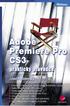 Adobe Premiere Pro CS3 praktický průvodce Josef Pecinovský Vydala Grada Publishing, a.s. U Průhonu 22, Praha 7 jako svou 3437. publikaci Odpovědný redaktor Dušan Mikeš Návrh vnitřního layoutu Miroslav
Adobe Premiere Pro CS3 praktický průvodce Josef Pecinovský Vydala Grada Publishing, a.s. U Průhonu 22, Praha 7 jako svou 3437. publikaci Odpovědný redaktor Dušan Mikeš Návrh vnitřního layoutu Miroslav
Obsah. Úvod... 7 O digitálním videu... 14. Nahrávání videa... 28. Editace videa... 40
 Obsah Nadpis kapitoly Úvod... 7 O digitálním videu... 14 1.1 Teoretický úvod...14 1.2 Co potřebujete pro zpracování digitálního videa...16 1.3 Jak získat program Pinnacle Studio Plus...17 1.4 Malá vsuvka
Obsah Nadpis kapitoly Úvod... 7 O digitálním videu... 14 1.1 Teoretický úvod...14 1.2 Co potřebujete pro zpracování digitálního videa...16 1.3 Jak získat program Pinnacle Studio Plus...17 1.4 Malá vsuvka
Obsah. Obsah. Úvod... 9. 1. Seznamujeme se... 11. 2. Začínáme pracovat s programem Pinnacle Studio 10... 29. 3. Nahrávání... 41. 4. Editace...
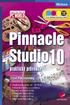 PINNACLE STUDIO 10 5 Obsah Úvod... 9 1. Seznamujeme se... 11 1.1 Popis programu...11 1.2 Co potřebujeme...14 1.3 Instalace...16 1.3.1 Jak instalovat... 16 1.3.2 Jak aktualizovat... 20 1.4 První spuštění...21
PINNACLE STUDIO 10 5 Obsah Úvod... 9 1. Seznamujeme se... 11 1.1 Popis programu...11 1.2 Co potřebujeme...14 1.3 Instalace...16 1.3.1 Jak instalovat... 16 1.3.2 Jak aktualizovat... 20 1.4 První spuštění...21
Ukázka knihy z internetového knihkupectví www.kosmas.cz
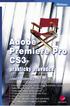 Ukázka knihy z internetového knihkupectví www.kosmas.cz U k á z k a k n i h y z i n t e r n e t o v é h o k n i h k u p e c t v í w w w. k o s m a s. c z, U I D : K O S 1 8 0 5 9 1 Adobe Premiere Pro CS3
Ukázka knihy z internetového knihkupectví www.kosmas.cz U k á z k a k n i h y z i n t e r n e t o v é h o k n i h k u p e c t v í w w w. k o s m a s. c z, U I D : K O S 1 8 0 5 9 1 Adobe Premiere Pro CS3
Pinnacle Studio 15. Nadpis kapitoly
 Nadpis kapitoly Upozornění pro čtenáře a uživatele této knihy Všechna práva vyhrazena. Žádná část této tištěné či elektronické knihy nesmí být reprodukována a šířena v papírové, elektronické či jiné podobě
Nadpis kapitoly Upozornění pro čtenáře a uživatele této knihy Všechna práva vyhrazena. Žádná část této tištěné či elektronické knihy nesmí být reprodukována a šířena v papírové, elektronické či jiné podobě
Office 2016. Průvodce uživatele. Office 2016. Průvodce uživatele. Josef Pecinovský, Rudolf Pecinovský. www.grada.cz. Průvodce uživatele
 Kniha vám odpoví na otázky: Jak ukládat data do cloudu (na internetové úložiště) Jak vytisknout data na papír nebo do dokumentu PDF Jak kontrolovat pravopis a gramatiku Jak rychle a účelně formátovat vzhled
Kniha vám odpoví na otázky: Jak ukládat data do cloudu (na internetové úložiště) Jak vytisknout data na papír nebo do dokumentu PDF Jak kontrolovat pravopis a gramatiku Jak rychle a účelně formátovat vzhled
Josef Pecinovský PowerPoint 2007
 Josef Pecinovský PowerPoint 2007 Jak na PowerPoint 2007 v rekordním čase Josef Pecinovský Vydala Grada Publishing, a.s. U Průhonu 22, Praha 7 jako svou 3054. publikaci Odpovědný redaktor Karel Samohýl
Josef Pecinovský PowerPoint 2007 Jak na PowerPoint 2007 v rekordním čase Josef Pecinovský Vydala Grada Publishing, a.s. U Průhonu 22, Praha 7 jako svou 3054. publikaci Odpovědný redaktor Karel Samohýl
Obsah. Obsah. Úvod... 7
 Obsah Obsah Úvod... 7 1. Digitální fotografie... 10 1.1 Prohlížení obrázků pomocí Nero PhotoSnap Viewer... 10 1.1.1 Zobrazení na celou obrazovku...12 1.1.2 Jak zjednodušit přechod do jiné složky...13 1.1.3
Obsah Obsah Úvod... 7 1. Digitální fotografie... 10 1.1 Prohlížení obrázků pomocí Nero PhotoSnap Viewer... 10 1.1.1 Zobrazení na celou obrazovku...12 1.1.2 Jak zjednodušit přechod do jiné složky...13 1.1.3
Digitální video natáčíme, upravujeme, vypalujeme Josef Pecinovský. Vydala Grada Publishing, a.s. U Průhonu 22, Praha 7 jako svou 3723.
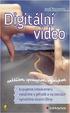 Digitální video natáčíme, upravujeme, vypalujeme Josef Pecinovský Vydala Grada Publishing, a.s. U Průhonu 22, Praha 7 jako svou 3723. publikaci Odpovědný redaktor Dušan Mikeš Sazba Dušan Mikeš Počet stran
Digitální video natáčíme, upravujeme, vypalujeme Josef Pecinovský Vydala Grada Publishing, a.s. U Průhonu 22, Praha 7 jako svou 3723. publikaci Odpovědný redaktor Dušan Mikeš Sazba Dušan Mikeš Počet stran
Obsah OBSAH. Export videa 19. Jak číst tuto knihu 11. Album 16 Okno Film 16
 Obsah Jak číst tuto knihu 11 KAPITOLA 1 Seznamte se: Exkurze po uživatelském rozhraní 13 Menu 14 Přehrávač, neboli prohlížeč 14 Nahrávání 15 Editace 15 Album 16 Okno Film 16 Export videa 19 KAPITOLA 2
Obsah Jak číst tuto knihu 11 KAPITOLA 1 Seznamte se: Exkurze po uživatelském rozhraní 13 Menu 14 Přehrávač, neboli prohlížeč 14 Nahrávání 15 Editace 15 Album 16 Okno Film 16 Export videa 19 KAPITOLA 2
Ukázka knihy z internetového knihkupectví www.kosmas.cz
 Ukázka knihy z internetového knihkupectví www.kosmas.cz U k á z k a k n i h y z i n t e r n e t o v é h o k n i h k u p e c t v í w w w. k o s m a s. c z, U I D : K O S 1 8 1 5 4 4 Nadpis kapitoly Mojmír
Ukázka knihy z internetového knihkupectví www.kosmas.cz U k á z k a k n i h y z i n t e r n e t o v é h o k n i h k u p e c t v í w w w. k o s m a s. c z, U I D : K O S 1 8 1 5 4 4 Nadpis kapitoly Mojmír
Obsah. Obsah. Úvod... 9. 1. Windows Vista začínáme... 13. 2. Základní pojmy a dovednosti... 25. 3. Ovládání programů... 41
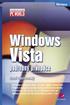 WINDOWS VISTA PODROBNÝ PRŮVODCE 5 Obsah Úvod... 9 Komu je kniha určena...10 Co v knize najdete...10 Použité konvence a struktura knihy...11 Názvosloví...11 1. Windows Vista začínáme... 13 1.1 Co je nového
WINDOWS VISTA PODROBNÝ PRŮVODCE 5 Obsah Úvod... 9 Komu je kniha určena...10 Co v knize najdete...10 Použité konvence a struktura knihy...11 Názvosloví...11 1. Windows Vista začínáme... 13 1.1 Co je nového
Office 2013. podrobný průvodce. Tomáš Šimek
 Office 2013 podrobný průvodce Tomáš Šimek Seznámení se společnými postupy při práci s dokumenty Office Popis základních a pokročilejších postupů při práci s Wordem, Excelem, PowerPointem a OneNote Možnosti
Office 2013 podrobný průvodce Tomáš Šimek Seznámení se společnými postupy při práci s dokumenty Office Popis základních a pokročilejších postupů při práci s Wordem, Excelem, PowerPointem a OneNote Možnosti
Ukázka knihy z internetového knihkupectví www.kosmas.cz
 Ukázka knihy z internetového knihkupectví www.kosmas.cz Excel Vladimír Bříza Podrobný průvodce 2007 Excel 2007 podrobný průvodce Vladimír Bříza Vydala Grada Publishing, a.s. U Průhonu 22, Praha 7 jako
Ukázka knihy z internetového knihkupectví www.kosmas.cz Excel Vladimír Bříza Podrobný průvodce 2007 Excel 2007 podrobný průvodce Vladimír Bříza Vydala Grada Publishing, a.s. U Průhonu 22, Praha 7 jako
Návod na použití. Panenka Barbie Video Girl
 Panenka Barbie Video Girl Návod na použití INFORMACE O BEZPEČNOSTI BATERIÍ Za výjimečných podmínek mohou z baterií unikat tekutiny, které mohou způsobit popáleninu chemikálií nebo zničit Váš produkt. Abyste
Panenka Barbie Video Girl Návod na použití INFORMACE O BEZPEČNOSTI BATERIÍ Za výjimečných podmínek mohou z baterií unikat tekutiny, které mohou způsobit popáleninu chemikálií nebo zničit Váš produkt. Abyste
Excel 2013 podrobný průvodce
 Excel 2013 podrobný průvodce Josef Pecinovský Seznámení s programem a novinky Excelu 2013 Ovládání programu pomocí dotykové obrazovky Operativní rozbor dat pomocí nástroje Rychlá analýza Operace se sešity
Excel 2013 podrobný průvodce Josef Pecinovský Seznámení s programem a novinky Excelu 2013 Ovládání programu pomocí dotykové obrazovky Operativní rozbor dat pomocí nástroje Rychlá analýza Operace se sešity
Windows. snadno a rychle
 Nová kniha známých českých odborníků podrobně seznamuje čtenáře s operačním systémem Windows 10. Čtenář se pod vedením autorů naučí spouštět programy a přepínat mezi nimi (multitasking), vytvářet virtuální
Nová kniha známých českých odborníků podrobně seznamuje čtenáře s operačním systémem Windows 10. Čtenář se pod vedením autorů naučí spouštět programy a přepínat mezi nimi (multitasking), vytvářet virtuální
Polohovací zařízení a klávesnice Uživatelská příručka
 Polohovací zařízení a klávesnice Uživatelská příručka Copyright 2008 Hewlett-Packard Development Company, L.P. Windows je ochranná známka společnosti Microsoft Corporation registrovaná v USA. Informace
Polohovací zařízení a klávesnice Uživatelská příručka Copyright 2008 Hewlett-Packard Development Company, L.P. Windows je ochranná známka společnosti Microsoft Corporation registrovaná v USA. Informace
TouchPad a klávesnice
 TouchPad a klávesnice Uživatelská příručka Copyright 2007 Hewlett-Packard Development Company, L.P. Windows je registrovaná ochranná známka společnosti Microsoft Corporation v USA. Informace uvedené v
TouchPad a klávesnice Uživatelská příručka Copyright 2007 Hewlett-Packard Development Company, L.P. Windows je registrovaná ochranná známka společnosti Microsoft Corporation v USA. Informace uvedené v
Word 2013. podrobný průvodce. Tomáš Šimek
 Word 2013 podrobný průvodce Tomáš Šimek Přehled funkcí a vlastností nejnovější verze textového editoru Word Jak psát na počítači správně, úpravy a formátování textu a stránky Zpracování dalších objektů
Word 2013 podrobný průvodce Tomáš Šimek Přehled funkcí a vlastností nejnovější verze textového editoru Word Jak psát na počítači správně, úpravy a formátování textu a stránky Zpracování dalších objektů
TouchPad a klávesnice
 TouchPad a klávesnice Copyright 2006 Hewlett-Packard Development Company, L.P. Microsoft a Windows jsou registrované ochranné známky společnosti Microsoft Corporation v USA. Informace uvedené v této příručce
TouchPad a klávesnice Copyright 2006 Hewlett-Packard Development Company, L.P. Microsoft a Windows jsou registrované ochranné známky společnosti Microsoft Corporation v USA. Informace uvedené v této příručce
WDV5270 HD "Lagoon" Uživatelský manuál
 WDV5270 HD "Lagoon" Uživatelský manuál 1 Části videokamery: 1. LCD obrazovka 2. Voba režimu / posun vlevo 3. Přehrávání / Posun nahoru 4. Samospoušť / posun vpravo 5. MENU/potvrzeni volby (OK) 6. volba
WDV5270 HD "Lagoon" Uživatelský manuál 1 Části videokamery: 1. LCD obrazovka 2. Voba režimu / posun vlevo 3. Přehrávání / Posun nahoru 4. Samospoušť / posun vpravo 5. MENU/potvrzeni volby (OK) 6. volba
Úvod...15. Používané konvence... 16. 1. Seznámení s Outlookem...17
 Obsah Úvod...15 Používané konvence... 16 1. Seznámení s Outlookem...17 1.1 Novinky verze 2003... 17 1.1.1 Navigační podokno...17 1.1.2 Nabídka Přejít...17 1.1.3 Podokno pro čtení...18 1.1.4 Rozložení seznamu
Obsah Úvod...15 Používané konvence... 16 1. Seznámení s Outlookem...17 1.1 Novinky verze 2003... 17 1.1.1 Navigační podokno...17 1.1.2 Nabídka Přejít...17 1.1.3 Podokno pro čtení...18 1.1.4 Rozložení seznamu
Úvod...12 Součásti aplikace... 12 Použité konvence... 13
 Obsah 1 2 Úvod...12 Součásti aplikace... 12 Použité konvence... 13 1. Instalace a nastavení...15 1.1 Než začnete instalovat... 16 1.2 Instalace... 16 Průběh... 17 1.3 Oprava instalace... 18 1.4 Odinstalování
Obsah 1 2 Úvod...12 Součásti aplikace... 12 Použité konvence... 13 1. Instalace a nastavení...15 1.1 Než začnete instalovat... 16 1.2 Instalace... 16 Průběh... 17 1.3 Oprava instalace... 18 1.4 Odinstalování
Smart PSS dohledový systém
 Smart PSS dohledový systém Uživatelský manuál OBSAH Spuštění...3 Obecné nastavení...4 Účty...5 Přidat uživatele...5 Úprava a vymazání uživatele...6 Správce zařízení...7 Přidat zařízení...7 Nastavení parametrů...9
Smart PSS dohledový systém Uživatelský manuál OBSAH Spuštění...3 Obecné nastavení...4 Účty...5 Přidat uživatele...5 Úprava a vymazání uživatele...6 Správce zařízení...7 Přidat zařízení...7 Nastavení parametrů...9
Ukazovací zařízení a klávesnice Uživatelská příručka
 Ukazovací zařízení a klávesnice Uživatelská příručka Copyright 2008 Hewlett-Packard Development Company, L.P. Windows je ochranná známka společnosti Microsoft Corporation registrovaná ve Spojených státech.
Ukazovací zařízení a klávesnice Uživatelská příručka Copyright 2008 Hewlett-Packard Development Company, L.P. Windows je ochranná známka společnosti Microsoft Corporation registrovaná ve Spojených státech.
Ukazovací zařízení a klávesnice Uživatelská příručka
 Ukazovací zařízení a klávesnice Uživatelská příručka Copyright 2008 Hewlett-Packard Development Company, L.P. Microsoft a Windows jsou registrované ochranné známky společnosti Microsoft Corporation v USA.
Ukazovací zařízení a klávesnice Uživatelská příručka Copyright 2008 Hewlett-Packard Development Company, L.P. Microsoft a Windows jsou registrované ochranné známky společnosti Microsoft Corporation v USA.
Obsah. Úvod 15. 1 Poznáváme Adobe Premiere Pro CS3 21. 2 Natáčení a zachytávání videa 41
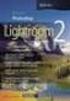 Obsah Úvod 15 O knize............................................15 Předpoklady.......................................16 Instalace aplikace Adobe Premiere Pro CS3...........16 Optimalizace výkonu...............................16
Obsah Úvod 15 O knize............................................15 Předpoklady.......................................16 Instalace aplikace Adobe Premiere Pro CS3...........16 Optimalizace výkonu...............................16
U-DRIVE LITE Car DVR Device
 U-DRIVE LITE Car DVR Device MT4037 Uživatelský manuál Index Index...2 Popis zařízení...2 Příprava před použitím...3 Vložení paměťové karty...3 Používání zařízení...4 Možnosti menu v režimu nahrávání...5
U-DRIVE LITE Car DVR Device MT4037 Uživatelský manuál Index Index...2 Popis zařízení...2 Příprava před použitím...3 Vložení paměťové karty...3 Používání zařízení...4 Možnosti menu v režimu nahrávání...5
ÚVOD 3 SEZNÁMENÍ SE SYSTÉMEM 4
 ÚVOD 3 SEZNÁMENÍ SE SYSTÉMEM 4 JEDNODUCHÉ PŘIHLÁŠENÍ 4 ADMINISTRAČNÍ PROSTŘEDÍ 5 PŘEPÍNÁNÍ JAZYKOVÉ VERZE 5 POLOŽKY HORNÍHO MENU 5 DOPLŇKOVÉ POLOŽKY MENU: 6 STROM SE STRÁNKAMI, RUBRIKAMI A ČLÁNKY 7 TITULNÍ
ÚVOD 3 SEZNÁMENÍ SE SYSTÉMEM 4 JEDNODUCHÉ PŘIHLÁŠENÍ 4 ADMINISTRAČNÍ PROSTŘEDÍ 5 PŘEPÍNÁNÍ JAZYKOVÉ VERZE 5 POLOŽKY HORNÍHO MENU 5 DOPLŇKOVÉ POLOŽKY MENU: 6 STROM SE STRÁNKAMI, RUBRIKAMI A ČLÁNKY 7 TITULNÍ
Začínáme s počítačem 5., aktualizované a doplněné vydání
 Nadpis kapitoly Josef Pecinovský Začínáme s počítačem 5., aktualizované a doplněné vydání Vydala Grada Publishing, a.s. U Průhonu 22, Praha 7 jako svou 4259. publikaci Odpovědný redaktor Petr Somogyi Sazba
Nadpis kapitoly Josef Pecinovský Začínáme s počítačem 5., aktualizované a doplněné vydání Vydala Grada Publishing, a.s. U Průhonu 22, Praha 7 jako svou 4259. publikaci Odpovědný redaktor Petr Somogyi Sazba
Napájení. Číslo dokumentu: 396855-221. V této příručce je popsán způsob napájení počítače. B ezen 2006
 Napájení Číslo dokumentu: 396855-221 B ezen 2006 V této příručce je popsán způsob napájení počítače. Obsah 1 Umíst ní ovládacích prvk a indikátor napájení 2 Zdroje napájení Připojení adaptéru střídavého
Napájení Číslo dokumentu: 396855-221 B ezen 2006 V této příručce je popsán způsob napájení počítače. Obsah 1 Umíst ní ovládacích prvk a indikátor napájení 2 Zdroje napájení Připojení adaptéru střídavého
LuxRiot uživatelský manuál verze 1.6.12. Uživatelský manuál Verze 1.6.12. -1-2008, Stasa s.r.o.,pokorného 14, 190 00, PRAHA
 Uživatelský manuál Verze 1.6.12-1- 2008, Stasa s.r.o.,pokorného 14, 190 00, PRAHA LuxRiot je softwarový balík, určený pro sledování a ukládání dat z kamer. Umožňuje přijímat data z IP kamer a video serverů
Uživatelský manuál Verze 1.6.12-1- 2008, Stasa s.r.o.,pokorného 14, 190 00, PRAHA LuxRiot je softwarový balík, určený pro sledování a ukládání dat z kamer. Umožňuje přijímat data z IP kamer a video serverů
Obsah. Úvod... 2. Co je KORG KONTROL Editor?... 2 Požadavky na systém... 2 Instalace... 3
 Obsah Úvod... 2 Co je KORG KONTROL Editor?... 2 Požadavky na systém... 2 Instalace... 3 Instalace pro uživatele Windows... 3 Instalace pro uživatele Mac OS X... 3 Quick start... 4 Spuštění KORG KONTROL
Obsah Úvod... 2 Co je KORG KONTROL Editor?... 2 Požadavky na systém... 2 Instalace... 3 Instalace pro uživatele Windows... 3 Instalace pro uživatele Mac OS X... 3 Quick start... 4 Spuštění KORG KONTROL
Ukázka knihy z internetového knihkupectví www.kosmas.cz
 Ukázka knihy z internetového knihkupectví www.kosmas.cz k á z k a k n i h y z i n t e r n e t o v é h o k n i h k u p e c t v í w w w. k o s m a s. c z, U I D : K O S 1 8 0 7 1 1 U k á z k a k n i h y
Ukázka knihy z internetového knihkupectví www.kosmas.cz k á z k a k n i h y z i n t e r n e t o v é h o k n i h k u p e c t v í w w w. k o s m a s. c z, U I D : K O S 1 8 0 7 1 1 U k á z k a k n i h y
Obsah. Úvod... 11. K čemu Access slouží... 13. Začínáme... 19. Databáze... 25. Příklady ke stažení...11 Používané konvence...11
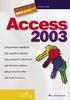 Obsah Úvod... 11 Příklady ke stažení...11 Používané konvence...11 K čemu Access slouží... 13 1.1 Data v počítači...14 1.2 Databáze skladiště na data...14 1.3 Databáze v Accessu...15 Access není tabulkový
Obsah Úvod... 11 Příklady ke stažení...11 Používané konvence...11 K čemu Access slouží... 13 1.1 Data v počítači...14 1.2 Databáze skladiště na data...14 1.3 Databáze v Accessu...15 Access není tabulkový
Obsah. Předmluva 9 1. Potřebné vybavení 11. 2. Z jakých částí se skládá kamera 19
 Obsah Předmluva 9 1. Potřebné vybavení 11 Videokamera 12 Počítač 12 Střihové a grafické karty 14 Software pro zpracování videa 16 Něco málo o existujících videosystémech 16 Co rozumíme pojmem videosystém?
Obsah Předmluva 9 1. Potřebné vybavení 11 Videokamera 12 Počítač 12 Střihové a grafické karty 14 Software pro zpracování videa 16 Něco málo o existujících videosystémech 16 Co rozumíme pojmem videosystém?
X-Sign Basic Uživatelská příručka
 X-Sign Basic Uživatelská příručka Copyright Copyright 2015, BenQ Corporation. Všechna práva vyhrazena. Žádná část této publikace nesmí být reprodukována, přenášena, přepisována, ukládána do systému pro
X-Sign Basic Uživatelská příručka Copyright Copyright 2015, BenQ Corporation. Všechna práva vyhrazena. Žádná část této publikace nesmí být reprodukována, přenášena, přepisována, ukládána do systému pro
Uživatelská příručka
 Uživatelská příručka PC výkaznictví JASU (program pro zpracování účetního výkaznictví) březen 2012 Dodavatel: MÚZO Praha s.r.o. Politických vězňů 15 P.O.Box 36 111 21 Praha 1 telefon: 224 091 619 fax:
Uživatelská příručka PC výkaznictví JASU (program pro zpracování účetního výkaznictví) březen 2012 Dodavatel: MÚZO Praha s.r.o. Politických vězňů 15 P.O.Box 36 111 21 Praha 1 telefon: 224 091 619 fax:
českém Úvod Obsah krabice Specifikace Požadavky na systém SWEEX.COM IP002 Sweex USB Internet Phone
 IP002 Sweex USB Internet Phone Úvod Především vám mnohokrát děkujeme za zakoupení Sweex USB Internet Phone. Pomocí tohoto snadno zapojitelného telefonu můžete volat přes Internet. Pro dosažení bezchybné
IP002 Sweex USB Internet Phone Úvod Především vám mnohokrát děkujeme za zakoupení Sweex USB Internet Phone. Pomocí tohoto snadno zapojitelného telefonu můžete volat přes Internet. Pro dosažení bezchybné
Word 2007 Word 2007 egon. Spuštění, vzhled, zobrazení dokumentu
 Word 2007 Word 2007 egon Spuštění, vzhled, zobrazení dokumentu Jan Málek 30.4.2010 Word 2007 V roce 2007 přichází firma Microsoft s novou verzí kancelářského balíku MS Office 2007 a tedy i textového editoru
Word 2007 Word 2007 egon Spuštění, vzhled, zobrazení dokumentu Jan Málek 30.4.2010 Word 2007 V roce 2007 přichází firma Microsoft s novou verzí kancelářského balíku MS Office 2007 a tedy i textového editoru
Napájení. Uživatelská příručka
 Napájení Uživatelská příručka Copyright 2006 Hewlett-Packard Development Company, L.P. Microsoft a Windows jsou registrované ochranné známky společnosti Microsoft Corporation v USA. Bluetooth je ochranná
Napájení Uživatelská příručka Copyright 2006 Hewlett-Packard Development Company, L.P. Microsoft a Windows jsou registrované ochranné známky společnosti Microsoft Corporation v USA. Bluetooth je ochranná
UZ modul VVISION poslední změna 1. 3. 2013
 UZ modul VVISION poslední změna 1. 3. 2013 Obsah 1 Základní popis... - 2-1.1 Popis aplikace... - 2-1.2 Zdroje obrazových dat... - 2-1.3 Uložení dat... - 2-1.4 Funkcionalita... - 2-1.4.1 Základní soubor
UZ modul VVISION poslední změna 1. 3. 2013 Obsah 1 Základní popis... - 2-1.1 Popis aplikace... - 2-1.2 Zdroje obrazových dat... - 2-1.3 Uložení dat... - 2-1.4 Funkcionalita... - 2-1.4.1 Základní soubor
emachines D620 řady Stručné pokyny
 emachines D620 řady Stručné pokyny Copyright 2008 Acer Incorporated. Všechna práva vyhrazena. emachines D620 řady Stručné pokyny Původní vydání: 09/2008 Společnost neposkytuje žádná ujištění nebo záruky
emachines D620 řady Stručné pokyny Copyright 2008 Acer Incorporated. Všechna práva vyhrazena. emachines D620 řady Stručné pokyny Původní vydání: 09/2008 Společnost neposkytuje žádná ujištění nebo záruky
Ukázka knihy z internetového knihkupectví www.kosmas.cz
 Ukázka knihy z internetového knihkupectví www.kosmas.cz Josef Pecinovský PowerPoint 2007 Jak na PowerPoint 2007 v rekordním čase Josef Pecinovský Vydala Grada Publishing, a.s. U Průhonu 22, Praha 7 jako
Ukázka knihy z internetového knihkupectví www.kosmas.cz Josef Pecinovský PowerPoint 2007 Jak na PowerPoint 2007 v rekordním čase Josef Pecinovský Vydala Grada Publishing, a.s. U Průhonu 22, Praha 7 jako
práce s databázemi a kontingenčními tabulkami
 Marek Laurenčík Excel 2013 Manipulace s rozsáhlými tabulkami, řazení a filtrace řádků Seskupování řádků, tvorba souhrnů a vyhledávání v datových tabulkách práce s databázemi a kontingenčními tabulkami
Marek Laurenčík Excel 2013 Manipulace s rozsáhlými tabulkami, řazení a filtrace řádků Seskupování řádků, tvorba souhrnů a vyhledávání v datových tabulkách práce s databázemi a kontingenčními tabulkami
Marek Laurenčík. Excel. práce s databázemi a kontingenčními tabulkami
 Marek Laurenčík Excel práce s databázemi a kontingenčními tabulkami 2010 Upozornění pro čtenáře a uživatele této knihy Všechna práva vyhrazena. Žádná část této tištěné či elektronické knihy nesmí být reprodukována
Marek Laurenčík Excel práce s databázemi a kontingenčními tabulkami 2010 Upozornění pro čtenáře a uživatele této knihy Všechna práva vyhrazena. Žádná část této tištěné či elektronické knihy nesmí být reprodukována
Upgrade na Windows 10 na tabletu. ACCENT TB 800 s kapacitou interního úložiště 16GB
 Upgrade na Windows 10 na tabletu ACCENT TB 800 s kapacitou interního úložiště 16GB 16GB tablety mají běžně k dispozici pouze cca 10GB prostoru. Zbytek z celkové kapacity interního úložiště je vyhrazen
Upgrade na Windows 10 na tabletu ACCENT TB 800 s kapacitou interního úložiště 16GB 16GB tablety mají běžně k dispozici pouze cca 10GB prostoru. Zbytek z celkové kapacity interního úložiště je vyhrazen
Výklad učiva: Co je to počítač?
 Výklad učiva: Co je to počítač? Počítač je v informatice elektronické zařízení a výpočetní technika, která zpracovává data pomocí předem vytvořeného programu. Současný počítač se skládá z hardware, které
Výklad učiva: Co je to počítač? Počítač je v informatice elektronické zařízení a výpočetní technika, která zpracovává data pomocí předem vytvořeného programu. Současný počítač se skládá z hardware, které
NÁVOD K POUŽITÍ SET-TOP-BOXU ARRIS VIP 1113
 NÁVOD K POUŽITÍ SET-TOP-BOXU ARRIS VIP 1113 EDERA Group a. s. tel.: 775 212 034 e-mail: porucha@edera.cz web: www.edera.cz Vážení klienti, jsme rádi, že jste si za svého poskytovatele televizních služeb
NÁVOD K POUŽITÍ SET-TOP-BOXU ARRIS VIP 1113 EDERA Group a. s. tel.: 775 212 034 e-mail: porucha@edera.cz web: www.edera.cz Vážení klienti, jsme rádi, že jste si za svého poskytovatele televizních služeb
V této kapitole se naučíte základnímu ovládání programu ZoomText, totiž:
 KAPITOLA 2 Začínáme V této kapitole se naučíte základnímu ovládání programu ZoomText, totiž: Jak ZoomText instalujete a aktivujete. Jak ZoomText spustíte a ukončíte. Jak ZoomText zapnete a vypnete. Jak
KAPITOLA 2 Začínáme V této kapitole se naučíte základnímu ovládání programu ZoomText, totiž: Jak ZoomText instalujete a aktivujete. Jak ZoomText spustíte a ukončíte. Jak ZoomText zapnete a vypnete. Jak
www. www g. r g ad ra a d.c a. z Kniha obsahuje tato témata: Příklady k procvičování zdarma ke stažení na www.grada.cz
 www.grada.cz Příklady k procvičování zdarma ke stažení na www.grada.cz O autorech Vedoucí autor knihy, Ing. Marek Laurenčík se (společně se spoluautorem Michalem Burešem) výuce a vzdělávání v oblasti výpočetní
www.grada.cz Příklady k procvičování zdarma ke stažení na www.grada.cz O autorech Vedoucí autor knihy, Ing. Marek Laurenčík se (společně se spoluautorem Michalem Burešem) výuce a vzdělávání v oblasti výpočetní
Metodika pro učitele
 Metodika pro učitele Tvorba prezentace v aplikaci PowerPoint 2010 PowerPoint je program, který umožňuje navrhnout, kvalitně graficky a esteticky ztvárnit a následně spustit a předvést prezentaci. Celý
Metodika pro učitele Tvorba prezentace v aplikaci PowerPoint 2010 PowerPoint je program, který umožňuje navrhnout, kvalitně graficky a esteticky ztvárnit a následně spustit a předvést prezentaci. Celý
Použití databází. Mnoho postupů, které si ukážeme pro prací s formulářů využijeme i při návrhu tiskových sestav.
 Formuláře Formuláře se v aplikaci Access používají zejména na úpravu dat. Upravovat data přímo v tabulce není příliš komfortní a proto si ukážeme jak vytvořit zadávací formulář, pomocí kterého budeme zadávat,
Formuláře Formuláře se v aplikaci Access používají zejména na úpravu dat. Upravovat data přímo v tabulce není příliš komfortní a proto si ukážeme jak vytvořit zadávací formulář, pomocí kterého budeme zadávat,
4.6 Zpracování videa na počítači
 3. 4.6 Zpracování videa na počítači V řetězci bude na vstupu zapojeno zařízení, které nám poslouží jako zdroj signálu. Nemusí se nutně jednat jen o digitální kameru, web kameru či mobilní telefon. Můžeme
3. 4.6 Zpracování videa na počítači V řetězci bude na vstupu zapojeno zařízení, které nám poslouží jako zdroj signálu. Nemusí se nutně jednat jen o digitální kameru, web kameru či mobilní telefon. Můžeme
Digitální video kamera
 Digitální video kamera Uživatelská příručka TDV-3120 Přehled produktů 1. Display tlačítko 2. LED On / Off tlačítko 3. Mód tlačítko 4. Spouštěcí tlačítko 5. Menu tlačítko 6. Tlačítko UP 7. Spouštěcí LED
Digitální video kamera Uživatelská příručka TDV-3120 Přehled produktů 1. Display tlačítko 2. LED On / Off tlačítko 3. Mód tlačítko 4. Spouštěcí tlačítko 5. Menu tlačítko 6. Tlačítko UP 7. Spouštěcí LED
Řada Aspire 7540. Stručné pokyny
 Řada Aspire 7540 Stručné pokyny Copyright 2009. Acer Incorporated. Všechna práva vyhrazena. Stručné pokyny pro počítače řady Aspire 7540 Původní vydání: 07/2009 Notebook řady Aspire 7540 Číslo modelu:
Řada Aspire 7540 Stručné pokyny Copyright 2009. Acer Incorporated. Všechna práva vyhrazena. Stručné pokyny pro počítače řady Aspire 7540 Původní vydání: 07/2009 Notebook řady Aspire 7540 Číslo modelu:
WinTV-HVR-930C-HD WinTV-HVR-930C WinTV-HVR-900-HD WinTV-HVR-900
 WinTV-HVR-930C-HD WinTV-HVR-930C WinTV-HVR-900-HD WinTV-HVR-900 Stručný průvodce instalací Hauppauge Computer Works, Ltd Bank Chambers 6-10 Borough High Street London SE1 9QQ tel: (+44) 0207 378 1997 fax:
WinTV-HVR-930C-HD WinTV-HVR-930C WinTV-HVR-900-HD WinTV-HVR-900 Stručný průvodce instalací Hauppauge Computer Works, Ltd Bank Chambers 6-10 Borough High Street London SE1 9QQ tel: (+44) 0207 378 1997 fax:
Hudební přehrávač. mivvy record M5 UŽIVATELSKÝ MANUÁL
 Obsah Hudební přehrávač mivvy record M5 UŽIVATELSKÝ MANUÁL Upozornění Parametry Popis displeje Základní operace Systémové menu Poslech hudby Záznam zvuku Správce souborů Prohlížeč obrázků FM rádio Elektronické
Obsah Hudební přehrávač mivvy record M5 UŽIVATELSKÝ MANUÁL Upozornění Parametry Popis displeje Základní operace Systémové menu Poslech hudby Záznam zvuku Správce souborů Prohlížeč obrázků FM rádio Elektronické
Představení notebooku Uživatelská příručka
 Představení notebooku Uživatelská příručka Copyright 2008 Hewlett-Packard Development Company, L.P. Microsoft a Windows jsou registrované ochranné známky společnosti Microsoft Corporation v USA. Bluetooth
Představení notebooku Uživatelská příručka Copyright 2008 Hewlett-Packard Development Company, L.P. Microsoft a Windows jsou registrované ochranné známky společnosti Microsoft Corporation v USA. Bluetooth
Práce s velkými sestavami
 Práce s velkými sestavami Číslo publikace spse01650 Práce s velkými sestavami Číslo publikace spse01650 Poznámky a omezení vlastnických práv Tento software a související dokumentace je majetkem společnosti
Práce s velkými sestavami Číslo publikace spse01650 Práce s velkými sestavami Číslo publikace spse01650 Poznámky a omezení vlastnických práv Tento software a související dokumentace je majetkem společnosti
Připojení systému A3600 k aplikaci DDS2000
 " Uživatelský manuál Připojení systému A3600 k aplikaci DDS2000 Aplikace :! Přenos a archivace dat naměřených systémem A3600 z COMPACT FLASH karty! Formátování nebo mazání dat z COMPACT FLASH karty! Tvorba
" Uživatelský manuál Připojení systému A3600 k aplikaci DDS2000 Aplikace :! Přenos a archivace dat naměřených systémem A3600 z COMPACT FLASH karty! Formátování nebo mazání dat z COMPACT FLASH karty! Tvorba
Outlook 2010. David Procházka. Vydala Grada Publishing, a.s. U Průhonu 22, Praha 7 jako svou 4154. publikaci
 Outlook 2010 David Procházka Vydala Grada Publishing, a.s. U Průhonu 22, Praha 7 jako svou 4154. publikaci Odpovědný redaktor Zuzana Malečková Sazba Tomáš Brejcha Počet stran 168 První vydání, Praha 2010
Outlook 2010 David Procházka Vydala Grada Publishing, a.s. U Průhonu 22, Praha 7 jako svou 4154. publikaci Odpovědný redaktor Zuzana Malečková Sazba Tomáš Brejcha Počet stran 168 První vydání, Praha 2010
UMAX. VisionBook 10Wi. Uživatelská příručka
 UMAX VisionBook 10Wi Uživatelská příručka Součásti balení Součástí balení jsou: Tablet USB kabel Napájecí adaptér Klávesnice Uživatelská příručka Popis tabletu Horní pohled Pohled zleva Přední pohled Spodní
UMAX VisionBook 10Wi Uživatelská příručka Součásti balení Součástí balení jsou: Tablet USB kabel Napájecí adaptér Klávesnice Uživatelská příručka Popis tabletu Horní pohled Pohled zleva Přední pohled Spodní
Okno Editoru nabízí v panelu nástrojů
 110 Editor pracovní nástroje Naučte se používat základní nástroje Editoru pro efektivní úpravy obrázků. VYBRANÉ OVLÁDACÍ PRVKY 112 POLYGONOVÉ LASO A LASO 124 VLOŽIT OBRÁZEK DO OBRÁZKU 132 VÝBĚRY 114 REDUKCE
110 Editor pracovní nástroje Naučte se používat základní nástroje Editoru pro efektivní úpravy obrázků. VYBRANÉ OVLÁDACÍ PRVKY 112 POLYGONOVÉ LASO A LASO 124 VLOŽIT OBRÁZEK DO OBRÁZKU 132 VÝBĚRY 114 REDUKCE
Ovladač Fiery Driver pro systém Mac OS
 2016 Electronics For Imaging, Inc. Informace obsažené v této publikaci jsou zahrnuty v Právní oznámení pro tento produkt. 30. května 2016 Obsah Ovladač Fiery Driver pro systém Mac OS Obsah 3...5 Fiery
2016 Electronics For Imaging, Inc. Informace obsažené v této publikaci jsou zahrnuty v Právní oznámení pro tento produkt. 30. května 2016 Obsah Ovladač Fiery Driver pro systém Mac OS Obsah 3...5 Fiery
OBSAH CO JE CO ANEB 0 DIGITÁLNÍ MAGII 1 OBRAZ A ZVUK V ŘEČI JEDNIČEK A NUL 7
 OBSAH / kapitola t CO JE CO ANEB 0 DIGITÁLNÍ MAGII 1 kapitola 2 OBRAZ A ZVUK V ŘEČI JEDNIČEK A NUL 7 N eb číslo je nesm rtelné 8 Výhod je více (i méně) 9 Digitální fotografie a video 10 Digitalizace obrazu
OBSAH / kapitola t CO JE CO ANEB 0 DIGITÁLNÍ MAGII 1 kapitola 2 OBRAZ A ZVUK V ŘEČI JEDNIČEK A NUL 7 N eb číslo je nesm rtelné 8 Výhod je více (i méně) 9 Digitální fotografie a video 10 Digitalizace obrazu
českém Úvod Obsah krabice Specifikace Požadavky na systém SWEEX.COM IP001 Sweex USB Internet Phone with Display
 IP001 Sweex USB Internet Phone with Display Úvod Především vám mnohokrát děkujeme za zakoupení Sweex USB Internet Phone with Display. Pomocí tohoto snadno zapojitelného telefonu můžete volat přes Internet.
IP001 Sweex USB Internet Phone with Display Úvod Především vám mnohokrát děkujeme za zakoupení Sweex USB Internet Phone with Display. Pomocí tohoto snadno zapojitelného telefonu můžete volat přes Internet.
ZoomText 10.1 pro Windows. Dodatek k uživatelské příručce
 ZoomText 10.1 pro Windows 8 Dodatek k uživatelské příručce Autorská práva ZoomText Magnifier Copyright 2013, Algorithmic Implementations, Inc. Všechna práva vyhrazena. ZoomText Magnifier/Reader Copyright
ZoomText 10.1 pro Windows 8 Dodatek k uživatelské příručce Autorská práva ZoomText Magnifier Copyright 2013, Algorithmic Implementations, Inc. Všechna práva vyhrazena. ZoomText Magnifier/Reader Copyright
Uživatelská příručka pro program
 NEWARE Uživatelský manuál Uživatelská příručka pro program ve spojení se zabezpečovacím systémem strana 1 Uživatelský manuál NEWARE strana 2 NEWARE Uživatelský manuál Vaše zabezpečovací ústředna DIGIPLEX
NEWARE Uživatelský manuál Uživatelská příručka pro program ve spojení se zabezpečovacím systémem strana 1 Uživatelský manuál NEWARE strana 2 NEWARE Uživatelský manuál Vaše zabezpečovací ústředna DIGIPLEX
Uživatelská příručka pro webovou kameru HP Webcam 2100
 Uživatelská příručka pro webovou kameru HP Webcam 2100 Version 1.0.CS Copyright 2010 Hewlett-Packard Development Company, L.P. Informace obsažené v tomto dokumentu mohou být změněny bez předchozího upozornění.
Uživatelská příručka pro webovou kameru HP Webcam 2100 Version 1.0.CS Copyright 2010 Hewlett-Packard Development Company, L.P. Informace obsažené v tomto dokumentu mohou být změněny bez předchozího upozornění.
Vaše uživatelský manuál HP HD-3100 http://cs.yourpdfguides.com/dref/4172923
 Můžete si přečíst doporučení v uživatelské příručce, technickém průvodci, nebo průvodci instalací pro HP HD-3100. Zjistíte si odpovědi na všechny vaše otázky, týkající se HP HD-3100 v uživatelské příručce
Můžete si přečíst doporučení v uživatelské příručce, technickém průvodci, nebo průvodci instalací pro HP HD-3100. Zjistíte si odpovědi na všechny vaše otázky, týkající se HP HD-3100 v uživatelské příručce
1. Obsah balení. 2. Přehled zařízení. Stručný návod k obsluze Prestigio RoadRunner PCDVRR515. Digitální videokamera do auta Prestigio
 1. Obsah balení Digitální videokamera do auta Prestigio Přísavný držák Autonabíječka 3,6m napájecí kabel 15cm datový kabel Stručný návod k obsluze Záruční list 2. Přehled zařízení 1 LED osvětlení (Noční
1. Obsah balení Digitální videokamera do auta Prestigio Přísavný držák Autonabíječka 3,6m napájecí kabel 15cm datový kabel Stručný návod k obsluze Záruční list 2. Přehled zařízení 1 LED osvětlení (Noční
CI-204 MANUÁL K PALUBNÍ HD KAMEŘE DO AUTA
 CI-204 MANUÁL K PALUBNÍ HD KAMEŘE DO AUTA Děkujeme Vám, že jste si zakoupili CONNECT IT palubní HD kameru do auta. Ke správné manipulaci s tímto zařízením Vám doporučujeme si pozorně přečíst následující
CI-204 MANUÁL K PALUBNÍ HD KAMEŘE DO AUTA Děkujeme Vám, že jste si zakoupili CONNECT IT palubní HD kameru do auta. Ke správné manipulaci s tímto zařízením Vám doporučujeme si pozorně přečíst následující
WWW.ADAPTIV-MULTIMEDIA.COM
 WWW.ADAPTIV-MULTIMEDIA.COM 1 Obsah Obsah O produktu 3 Schéma zapojení 4 Stručný návod k obsluze 6 Systém 8 Nastavení zvuku 10 Navigace 11 DAB 12 HDMI 14 TV 15 AV vstup 17 USB / SD 18 Přenos souborů 24
WWW.ADAPTIV-MULTIMEDIA.COM 1 Obsah Obsah O produktu 3 Schéma zapojení 4 Stručný návod k obsluze 6 Systém 8 Nastavení zvuku 10 Navigace 11 DAB 12 HDMI 14 TV 15 AV vstup 17 USB / SD 18 Přenos souborů 24
Multimédia. Číslo dokumentu: 405774-221
 Multimédia Číslo dokumentu: 405774-221 Kv ten 2006 V této příručce je vysvětleno použití multimediálních hardwarových a softwarových funkcí počítače. Multimediální funkce se liší v závislosti na vybraném
Multimédia Číslo dokumentu: 405774-221 Kv ten 2006 V této příručce je vysvětleno použití multimediálních hardwarových a softwarových funkcí počítače. Multimediální funkce se liší v závislosti na vybraném
Technologie počítačových sítí 5. cvičení
 Technologie počítačových sítí 5. cvičení Obsah jedenáctého cvičení Active Directory Active Directory Rekonfigurace síťového rozhraní pro použití v nadřazené doméně - Vyvolání panelu Síťové připojení -
Technologie počítačových sítí 5. cvičení Obsah jedenáctého cvičení Active Directory Active Directory Rekonfigurace síťového rozhraní pro použití v nadřazené doméně - Vyvolání panelu Síťové připojení -
Standardně máme zapnutý panel nástrojů Formátování a Standardní.
 Zapnutí a vypnutí panelů nástrojů Standardně máme zapnutý panel nástrojů Formátování a Standardní. Úkol: Vyzkoušejte si zapnout a vypnout všechny panely nástrojů. Nechte zapnutý panely nástrojů Formátování
Zapnutí a vypnutí panelů nástrojů Standardně máme zapnutý panel nástrojů Formátování a Standardní. Úkol: Vyzkoušejte si zapnout a vypnout všechny panely nástrojů. Nechte zapnutý panely nástrojů Formátování
SPZ 2010 13.13. Uživatelská příručka
 SPZ 2010 13.13 Uživatelská příručka Listopad, 2010 Obsah Obsah ÚVOD... 2 Nápověda programu... 2 POŽADAVKY... 2 INSTALACE... 3 ZÁKLADNÍ NASTAVENÍ... 5 PRVNÍ NAČTENÍ DAT... 6 Automatické načtení... 6 Doplnění
SPZ 2010 13.13 Uživatelská příručka Listopad, 2010 Obsah Obsah ÚVOD... 2 Nápověda programu... 2 POŽADAVKY... 2 INSTALACE... 3 ZÁKLADNÍ NASTAVENÍ... 5 PRVNÍ NAČTENÍ DAT... 6 Automatické načtení... 6 Doplnění
Ukázka knihy z internetového knihkupectví www.kosmas.cz
 Ukázka knihy z internetového knihkupectví www.kosmas.cz 3 Grada Publishing 4 Jak na Pinnacle Studio 10 v rekordnìm Ëase Josef Pecinovsk Vydala Grada Publishing, a.s. U Průhonu 22, Praha 7 jako svou 2636.
Ukázka knihy z internetového knihkupectví www.kosmas.cz 3 Grada Publishing 4 Jak na Pinnacle Studio 10 v rekordnìm Ëase Josef Pecinovsk Vydala Grada Publishing, a.s. U Průhonu 22, Praha 7 jako svou 2636.
Uživatelská příručka k webové kameře HP Elite Autofocus
 Uživatelská příručka k webové kameře HP Elite Autofocus v4.2.cs Part number: 5992-2507 Copyright 2007 2009 Hewlett-Packard Development Company, L.P. Informace obsažené v tomto dokumentu mohou být změněny
Uživatelská příručka k webové kameře HP Elite Autofocus v4.2.cs Part number: 5992-2507 Copyright 2007 2009 Hewlett-Packard Development Company, L.P. Informace obsažené v tomto dokumentu mohou být změněny
MANUÁL K OBSLUZE REDAKČNÍHO SYSTÉMU / wordpress
 MANUÁL K OBSLUZE REDAKČNÍHO SYSTÉMU / wordpress www.webdevel.cz Webdevel s.r.o. IČ 285 97 192 DIČ CZ28597192 W www.webdevel.cz E info@webdevel.cz Ostrava Obránců míru 863/7 703 00 Ostrava Vítkovice M 603
MANUÁL K OBSLUZE REDAKČNÍHO SYSTÉMU / wordpress www.webdevel.cz Webdevel s.r.o. IČ 285 97 192 DIČ CZ28597192 W www.webdevel.cz E info@webdevel.cz Ostrava Obránců míru 863/7 703 00 Ostrava Vítkovice M 603
Vasco Traveler NÁVOD K POUŽITÍ ČESKÝ
 Vasco Traveler NÁVOD K POUŽITÍ ČESKÝ Copyright 2016 Vasco Electronics LLC www.vasco-electronics.com Obsah 1. Ovládání přístroje 4 1.1. Funkční tlačítka 4 1.2. Nabíjení baterie 5 1.3. Paměťová karta 6 1.4.
Vasco Traveler NÁVOD K POUŽITÍ ČESKÝ Copyright 2016 Vasco Electronics LLC www.vasco-electronics.com Obsah 1. Ovládání přístroje 4 1.1. Funkční tlačítka 4 1.2. Nabíjení baterie 5 1.3. Paměťová karta 6 1.4.
MANUÁL uživatelská příručka Speciální IT systémové řešení
 MANUÁL uživatelská příručka Speciální IT systémové řešení Číslo projektu: CZ.2.17/2.1.00/37012 Název projektu: Na svobodu připraven! Období realizace: 1.1.2015 31.10.2015 Řešení bylo vyvinuto v rámci realizace
MANUÁL uživatelská příručka Speciální IT systémové řešení Číslo projektu: CZ.2.17/2.1.00/37012 Název projektu: Na svobodu připraven! Období realizace: 1.1.2015 31.10.2015 Řešení bylo vyvinuto v rámci realizace
Uživatelský manuál. (cz) Tablet S7.1
 (cz) Tablet S7.1 Uživatelský manuál Děkujeme, že jste si zakoupili Tablet PC. Tento manuál Vám představí funkce tohoto zařízení, kterým je potřeba věnovat pozornost. Prosím, přečtěte si tento manuál řádně
(cz) Tablet S7.1 Uživatelský manuál Děkujeme, že jste si zakoupili Tablet PC. Tento manuál Vám představí funkce tohoto zařízení, kterým je potřeba věnovat pozornost. Prosím, přečtěte si tento manuál řádně
VAROVÁNÍ: VAROVÁNÍ upozorňuje na možné poškození majetku a riziko úrazu nebo smrti.
 Dell Latitude E6320 Informace o instalaci a funkcích O varováních VAROVÁNÍ: VAROVÁNÍ upozorňuje na možné poškození majetku a riziko úrazu nebo smrti. Pohled z čelní a zadní strany Obrázek 1. Čelní pohled
Dell Latitude E6320 Informace o instalaci a funkcích O varováních VAROVÁNÍ: VAROVÁNÍ upozorňuje na možné poškození majetku a riziko úrazu nebo smrti. Pohled z čelní a zadní strany Obrázek 1. Čelní pohled
Návod na tvorbu videa pro žáky ZŠ a SŠ zapojených do projektu,,miluji jídlo, neplýtvám! Realizováno za finanční podpory Královéhradeckého kraje
 Návod na tvorbu videa pro žáky ZŠ a SŠ zapojených do projektu,,miluji jídlo, neplýtvám! Realizováno za finanční podpory Královéhradeckého kraje Obsah 1. Úvod 2. Import videa 3. Spuštění editoru videa 4.
Návod na tvorbu videa pro žáky ZŠ a SŠ zapojených do projektu,,miluji jídlo, neplýtvám! Realizováno za finanční podpory Královéhradeckého kraje Obsah 1. Úvod 2. Import videa 3. Spuštění editoru videa 4.
2N Helios IP Manager Software pro konfiguraci a správu dveřních komunikátorů 2N Helios IP.
 2N Helios IP Manager Software pro konfiguraci a správu dveřních komunikátorů 2N Helios IP. Uživatelský manuál Verze 1.0.0 Software 1.0.x www.2n.cz Společnost 2N TELEKOMUNIKACE a.s. je českým výrobcem a
2N Helios IP Manager Software pro konfiguraci a správu dveřních komunikátorů 2N Helios IP. Uživatelský manuál Verze 1.0.0 Software 1.0.x www.2n.cz Společnost 2N TELEKOMUNIKACE a.s. je českým výrobcem a
Obsah. Úvod 15. Vše potřebné o psaní a plánování 27. Oddíl I Preprodukce
 Kapitola 1 Úvod 15 Jaké vybavení je zapotřebí? 18 Co to je digitální video? 18 Co znamená digitalizace? 20 Proč digitální video? 21 O čem se v knize dočtete 23 Část 1: Preprodukce 23 Část 2: Produkce 23
Kapitola 1 Úvod 15 Jaké vybavení je zapotřebí? 18 Co to je digitální video? 18 Co znamená digitalizace? 20 Proč digitální video? 21 O čem se v knize dočtete 23 Část 1: Preprodukce 23 Část 2: Produkce 23
Windows. snadno a rychle
 Nová kniha známých českých odborníků podrobně seznamuje čtenáře s operačním systémem Windows 10. Čtenář se pod vedením autorů naučí spouštět programy a přepínat mezi nimi (multitasking), vytvářet virtuální
Nová kniha známých českých odborníků podrobně seznamuje čtenáře s operačním systémem Windows 10. Čtenář se pod vedením autorů naučí spouštět programy a přepínat mezi nimi (multitasking), vytvářet virtuální
Představení telefonu
 Český manuál Představení telefonu Mobilní telefon CUBE 1 je představitelem rodiny chytrých mobilních telefonů vybavených operačním systémem Android, který patří mezi nejrozšířenější systémy pro mobilní
Český manuál Představení telefonu Mobilní telefon CUBE 1 je představitelem rodiny chytrých mobilních telefonů vybavených operačním systémem Android, který patří mezi nejrozšířenější systémy pro mobilní
NÁVOD K POUŽITÍ SET-TOP BOXU MOTOROLA VIP 1003
 NÁVOD K POUŽITÍ SET-TOP BOXU MOTOROLA VIP 1003 EDERA Group a. s. tel.: 775 212 034 e-mail: porucha@edera.cz web: www.edera.cz Vážení klienti, jsme rádi, že jste si za svého poskytovatele televizních služeb
NÁVOD K POUŽITÍ SET-TOP BOXU MOTOROLA VIP 1003 EDERA Group a. s. tel.: 775 212 034 e-mail: porucha@edera.cz web: www.edera.cz Vážení klienti, jsme rádi, že jste si za svého poskytovatele televizních služeb
Domácí kino v přehledu 11 Domácí kino, k čemu je dobré? 12 Bačkorové kino bylo včera 12 dnes je v kurzu domácí kino! 13
 Úvod 9 Kapitola 1 Domácí kino v přehledu 11 Domácí kino, k čemu je dobré? 12 Bačkorové kino bylo včera 12 dnes je v kurzu domácí kino! 13 Domácí kino, co potřebuji? 14 Vaše domácí kino by určitě mělo mít
Úvod 9 Kapitola 1 Domácí kino v přehledu 11 Domácí kino, k čemu je dobré? 12 Bačkorové kino bylo včera 12 dnes je v kurzu domácí kino! 13 Domácí kino, co potřebuji? 14 Vaše domácí kino by určitě mělo mít
2 Menu Otevře nabídku Menu 9 Port USB 2.0 Umožní připojit externí USB zařízení (např. USB Flash disk)
 Jednoduchá příručka Číslo Popis Funkce Číslo Popis Funkce 1 Tlačítko Zap/Vyp Zapne přijímač / Vypne přijímač do Stand By 8 Mód videa Změní mód videa 2 Menu Otevře nabídku Menu 9 Port USB 2.0 Umožní připojit
Jednoduchá příručka Číslo Popis Funkce Číslo Popis Funkce 1 Tlačítko Zap/Vyp Zapne přijímač / Vypne přijímač do Stand By 8 Mód videa Změní mód videa 2 Menu Otevře nabídku Menu 9 Port USB 2.0 Umožní připojit
Dell Latitude E6420/E6520
 Dell Latitude E6420/E6520 Informace o instalaci a funkcích O varováních VAROVÁNÍ: VAROVÁNÍ upozorňuje na možné poškození majetku a riziko úrazu nebo smrti. Latitude E6420 čelní a zadní pohled Obrázek 1.
Dell Latitude E6420/E6520 Informace o instalaci a funkcích O varováních VAROVÁNÍ: VAROVÁNÍ upozorňuje na možné poškození majetku a riziko úrazu nebo smrti. Latitude E6420 čelní a zadní pohled Obrázek 1.
NERO 8 KOMPLETNÍ PRŮVODCE VYPALOVÁNÍM CD A DVD
 NERO 8 KOMPLETNÍ PRŮVODCE VYPALOVÁNÍM CD A DVD 5 Obsah Úvod... 9 1 Teorie vypalování... 13 1.1 Trocha historie...13 1.2 Jednotky používané pro záznam digitálních informací...15 1.3 Fyzický formát disků...17
NERO 8 KOMPLETNÍ PRŮVODCE VYPALOVÁNÍM CD A DVD 5 Obsah Úvod... 9 1 Teorie vypalování... 13 1.1 Trocha historie...13 1.2 Jednotky používané pro záznam digitálních informací...15 1.3 Fyzický formát disků...17
